ترجمة لوكو لا تعمل؟ المشكلات الشائعة وكيفية إصلاحها
نشرت: 2023-11-27هل تواجه مشكلات مع خدمة Loco Translate التي لا تعمل؟
في أغلب الأحيان، تقدم Loco Translate طريقة سهلة تتيح لك ترجمة السلاسل الموجودة في برنامج WordPress الأساسي، بالإضافة إلى السمات والمكونات الإضافية. يمكنك استخدام هذه القدرة لتوطين موقعك بأي لغة تريد استخدامها.
ومع ذلك، في بعض الأحيان ستواجه مشكلات مع عدم قيام Loco Translate بترجمة بعض أو كل المحتوى في بعض أو كل امتدادات موقعك. أو قد تواجه مشكلات أخرى، مثل الأخطاء عند الحفظ أو فقدان ملفات الترجمة وما إلى ذلك.
إذا كان هذا يحدث لك، فهذه المشاركة هنا لمساعدتك.
أدناه، سنبدأ بشرح الأسباب الأكثر شيوعًا لعدم عمل Loco Translate، بالإضافة إلى كيفية إصلاح هذه المشكلات.
إذا لم تتمكن خطوات استكشاف الأخطاء وإصلاحها هذه من حل مشكلتك، فسنشارك أيضًا بديل Loco Translate الذي يمنحك طريقة أخرى لترجمة محتوى موقعك (أو حتى إنشاء موقع ويب متعدد اللغات، إذا كان هذا هو هدفك).
ترجمة Loco لا تعمل: المشكلات والإصلاحات الشائعة
بدون مزيد من المقدمة، دعنا ننتقل مباشرة إلى نصائحنا لإصلاح المشكلات المتعلقة بعدم عمل Loco Translate.
بالإضافة إلى بعض النصائح العامة التي يجب تجربتها قبل المضي قدمًا، سنغطي إصلاحات لسبعة أنواع من المشكلات:
- تفتقد خدمة Loco Translate بعض السلاسل في قالب أو مكون إضافي (ولكنها تعمل بشكل صحيح)
- لا تظهر ترجمات Loco Translate على موقعك
- تستمر ملفات الترجمة في الاختفاء
- أخطاء عند حفظ الملفات أو مزامنتها (على سبيل المثال، 404 Not Found أو أخطاء أخرى على مستوى 400)
- 413 طلب الكيان خطأ كبير جدًا عند حفظ الملفات
- خطأ في استنفاد حجم الذاكرة المسموح به (خاصة عند مزامنة الملفات)
- عدم القدرة على ترجمة المحتوى الديناميكي
جرب هذه الأشياء قبل استكشاف الأخطاء وإصلاحها
قبل أن تتعمق أكثر في استكشاف مشكلات عدم ترجمة Loco Translate وإصلاحها، ستحتاج أولاً إلى تنفيذ بعض خطوات التدبير المنزلي للتخلص من بعض المشكلات الأساسية.
التحديث إلى أحدث إصدار من كل شيء
أولاً، تأكد من أنك تستخدم أحدث إصدار من كل ما يتعلق بترجمة موقعك. يتضمن ذلك البرنامج الإضافي Loco Translate نفسه، بالإضافة إلى برنامج WordPress الأساسي والموضوعات/المكونات الإضافية التي تقوم بترجمتها.
قم بتعيين لغة موقع WordPress الخاص بك
بعد ذلك، تأكد من أنك قمت بتعيين لغة موقع WordPress الخاص بك بشكل صحيح على اللغة الصحيحة التي تريد استخدامها على موقعك:
- انتقل إلى الإعدادات → عام في لوحة تحكم WordPress الخاصة بك.
- قم بتعيين لغة الموقع مساوية للغة التي تريد استخدامها.
- انقر على زر حفظ التغييرات في الأسفل.

مسح ذاكرة التخزين المؤقت الخاصة بك
وأخيرًا، تأكد من مسح جميع ذاكرات التخزين المؤقت الموجودة على موقعك.
يعد التخزين المؤقت طريقة رائعة لتحسين الأداء من خلال تخزين الملفات في ذاكرة تخزين مؤقت ثابتة بدلاً من تنزيلها/إنشاءها ديناميكيًا. ومع ذلك، إذا كان هناك شيء خاطئ في الملف المخزن مؤقتًا، فقد يتسبب ذلك في حدوث جميع أنواع المشكلات الغريبة.
لهذا السبب، فإن الخطوة الأولى الجيدة لاستكشاف الأخطاء وإصلاحها مع أي مشكلة في WordPress هي مسح ذاكرة التخزين المؤقت دائمًا.
إليك الطريقة:
- امسح ذاكرة التخزين المؤقت للمتصفح في متصفح الويب الذي تستخدمه للوصول إلى موقعك. لدى Kinsta دليل يوضح لك كيفية مسح ذاكرة التخزين المؤقت للمتصفح في جميع المتصفحات الشائعة.
- امسح ذاكرة التخزين المؤقت لصفحة موقعك . يمكنك القيام بذلك عبر مضيفك إذا كان مضيفك يوفر تخزينًا مؤقتًا على مستوى الخادم أو عبر مكون التخزين المؤقت الإضافي.
- امسح ذاكرة التخزين المؤقت لـ CDN إذا كنت تستخدم خدمة CDN.
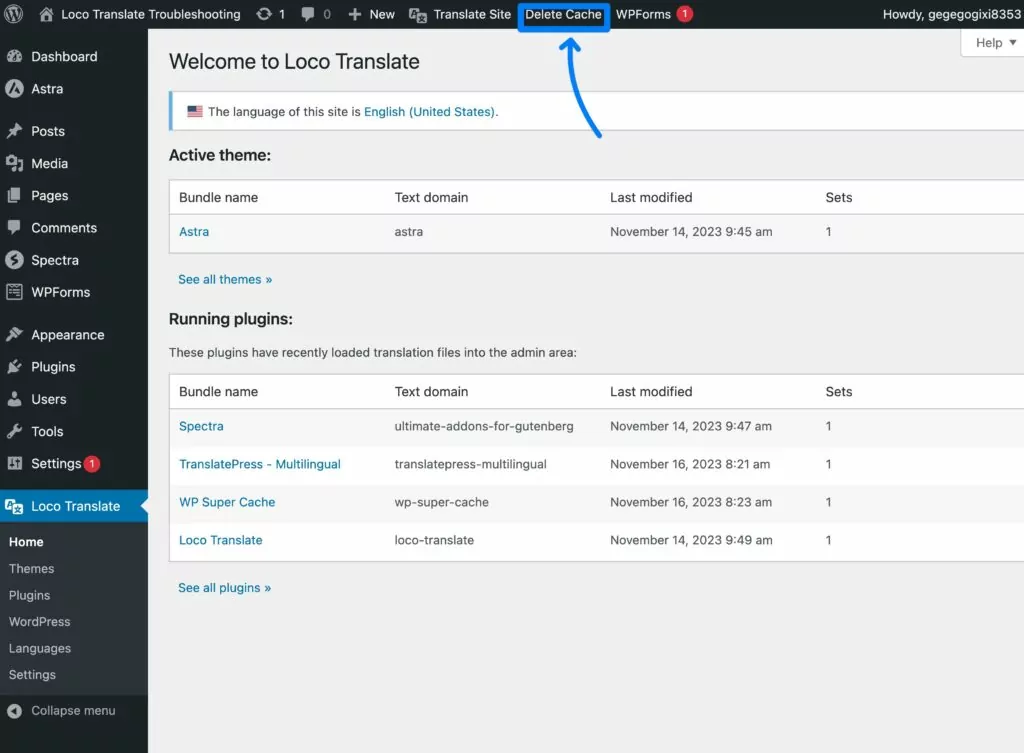
بمجرد تنفيذ هذه الخطوات الأساسية لاستكشاف الأخطاء وإصلاحها، يمكنك الانتقال إلى الخطوات الخاصة بـ Loco Translate إذا كان Loco Translate لا يزال لا يترجم المحتوى.
لا تظهر ترجمات Loco Translate
في بعض المواقف، قد تتمكن من ترجمة كل شيء في الواجهة الخلفية لبرنامج Loco Translate. ومع ذلك، قد لا تظهر هذه الترجمات فعليًا على الواجهة الأمامية لموقعك.
من الواضح أن هذا أمر محبط، لذا دعونا نستعرض بعض المشاكل والإصلاحات المحتملة.
ربما تم حذف ملفات الترجمة الخاصة بك
اعتمادًا على كيفية حفظ ملفات الترجمة الخاصة بك، قد يتم حذفها عند تطبيق تحديث، مما سيؤدي إلى عدم قيام Loco Translate بترجمة المحتوى على الواجهة الأمامية لموقعك.
نحن نغطي كيفية حل هذه المشكلة في قسم مخصص أدناه. لكن الفكرة الأساسية هي أنه يجب عليك محاولة حفظ ملفات الترجمة الخاصة بك في مجلد خاص تقوم Loco Translate بإنشائه على الخادم الخاص بك. سيؤدي هذا إلى حمايتها من الكتابة فوقها عند تطبيق التحديثات.
يمكنك نقل ملف الترجمة الخاص بك إلى مجلد جديد من علامة التبويب "نقل" . نوصي بتجربة الخيار "مخصص" ومعرفة ما إذا كان ذلك سيؤدي إلى حل المشكلة.
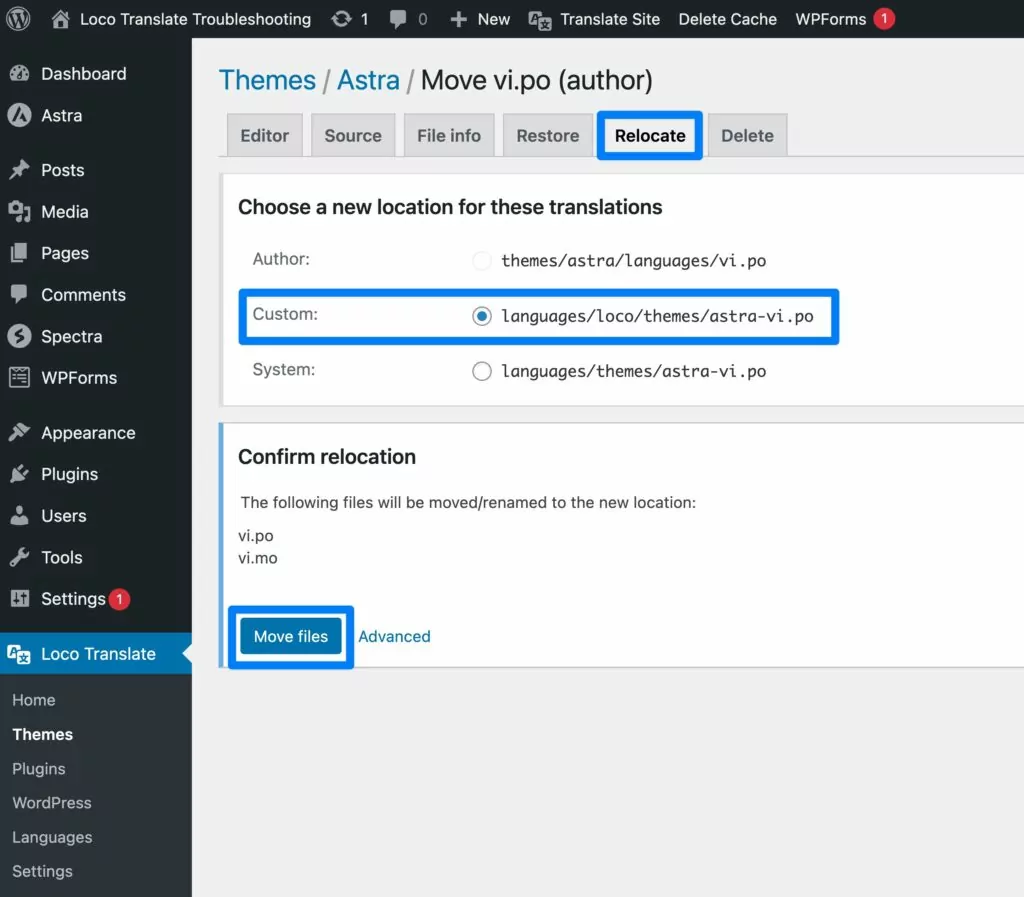
لغة موقع WordPress الخاص بك خاطئة
لقد تناولنا هذا بالفعل في قسم "تجربة هذه الأشياء قبل استكشاف الأخطاء وإصلاحها" أعلاه. ولكن إذا لم يتم تعيين لغة WordPress الخاصة بك بشكل صحيح، فهذا يعني أنه لن يتم تحميل ترجماتك.
على سبيل المثال، إذا كانت ترجماتك باللغة الإسبانية ولكن لغة موقعك لا تزال مضبوطة على اللغة الإنجليزية، فسيعرض WordPress كل شيء باللغة الإنجليزية بدلاً من استخدام ترجماتك.

لم يتم تحميل ملفات الترجمة الخاصة بك
قد تواجه أيضًا مشكلات في حالة وجود ملفات الترجمة الخاصة بك، ولكن لم يتم تحميلها.
لسوء الحظ، ستحتاج إلى الشعور بالراحة عند تحليل التعليمات البرمجية لتنفيذ العديد من خطوات استكشاف الأخطاء وإصلاحها هذه. بالإضافة إلى ذلك، ستحتاج غالبًا إلى الاستعانة بمطور البرنامج الإضافي أو السمة لإصلاح المشكلة إلى الأبد.
هناك بعض الأسباب التي قد تؤدي إلى عدم تحميل السمات والمكونات الإضافية لملفات الترجمة الخاصة بك:
- لا يستدعي الامتداد وظيفةload_textdomain (load_theme_textdomain للموضوعات وload_plugin_textdomain للمكونات الإضافية). ستحتاج إلى مطالبة مطور الإضافة بإصلاح هذه المشكلة لضمان تحميل ترجماتك بشكل صحيح.
- لم يتم تسمية ملفات الترجمة الخاصة بك بشكل صحيح . يمكن أن يحدث هذا إذا تم ترميز الامتداد بشكل غير صحيح وتم الإعلان عن مجال نصي مختلف عن المجال الذي يستخدمه بالفعل. مرة أخرى، ستحتاج إلى الاتصال بمطور الإضافة لمطالبته بإصلاح هذه المشكلة.
- قالب ترجمة الامتداد قديم . إذا كان قالب الترجمة لا يتطابق مع كود المصدر، فقد يعني هذا أن السلاسل التي اعتقدت أنك ترجمتها غير موجودة بالفعل في كود المصدر. مرة أخرى، ستحتاج إلى أن تطلب من المطور تحديث قالب الترجمة.
تفتقد خدمة Loco Translate بعض السلاسل في السمة أو البرنامج الإضافي
في بعض الحالات، قد تواجه موقفًا حيث تعمل خدمة Loco Translate في الغالب ، ولكنها لا تتعرف على سلاسل معينة في القالب أو البرنامج الإضافي الذي تريد ترجمته.
قد يؤدي هذا إلى موقف محرج حيث تكون لديك ترجمات غير مكتملة، حيث تتم ترجمة بعض المحتوى بشكل صحيح بينما لا يزال المحتوى المتبقي باللغة الأصلية.
المشكلة الأكثر شيوعًا هنا هي الطريقة التي يتم بها ترميز السمة أو البرنامج الإضافي. على سبيل المثال، إذا كان المكون الإضافي يخزن السلسلة ذات الصلة ديناميكيًا في قاعدة بيانات موقعك كخيار موقع WordPress، فقد لا تتمكن من الوصول إليه في Loco Translate.
ومع ذلك، هناك أيضًا بعض المشكلات المحتملة الأخرى، لذا من المفيد التعمق أكثر في هذه المشكلة.
تأكد من أنك تعرف من أين تأتي السلسلة
الخطوة الأولى لاستكشاف الأخطاء وإصلاحها هي التأكد من أنك تعرف بالفعل مصدر السلسلة.
على سبيل المثال، إذا كنت تعتقد أن السلسلة تأتي من برنامج WordPress الأساسي ولكنها في الواقع تأتي من مكون إضافي، فقد يفسر ذلك سبب عدم قدرتك على العثور عليها.
قد يكون لديك أيضًا مواقف حيث توجد السلسلة نفسها في مكانين مختلفين. ربما تكون قد قمت بترجمة مصدر واحد من تلك السلسلة، ولكنك فاتتك المصدر الآخر.
قم بتشغيل المزامنة إذا كانت السلسلة مفقودة تمامًا
بمجرد أن تعرف بالضبط المكان الذي يجب أن تكون فيه السلسلة، يمكنك البدء في تصحيح الأخطاء بشكل أكثر عمقًا.
إذا لم تتمكن من العثور على السلسلة على الإطلاق، فيجب عليك محاولة مزامنة الترجمات مرة أخرى. يمكنك القيام بذلك عن طريق النقر على زر المزامنة في المحرر:
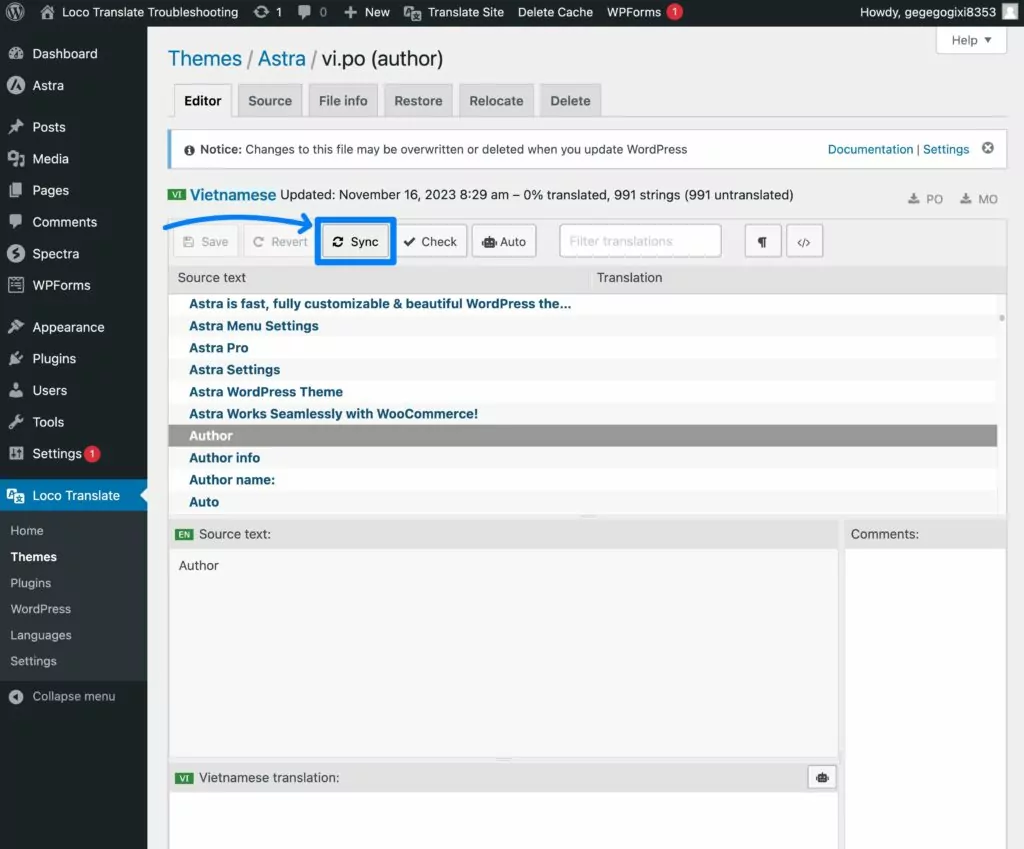
يمكن أن يؤدي هذا غالبًا إلى حل المشكلة، لكنه ليس مضمونًا.
على سبيل المثال، إذا لم يقدم مطور الامتداد قالب ترجمة صالحًا، فستحتاج Loco Translate إلى محاولة استخراج السلاسل من الكود المصدري، والذي قد لا يعمل في مواقف معينة ( يعتمد ذلك إلى حد كبير على كيفية قيام المطور بترميز الأشياء و ما إذا كانوا يتبعون أفضل الممارسات ).
يمكنك إنشاء قالب الترجمة الخاص بك لإصلاح المشكلة. ومع ذلك، ستحتاج إلى معرفة تطويرية للقيام بذلك، لذلك لا يعد هذا حلاً للمستخدمين العاديين. أفضل رهان لك هو التواصل مع المطور الذي يقف وراء الامتداد لطلب المساعدة منه.
تستمر ملفات الترجمة Loco Translate في الاختفاء
إذا كنت تواجه مشكلات تتعلق باختفاء ملفات ترجمة Loco Translate، فإن المشكلات الأكثر شيوعًا هي تحديثات WordPress التلقائية والموقع الذي حفظت فيه ملفات الترجمة.
إذا كنت تحفظ ملفات الترجمة الخاصة بك في المكون الإضافي أو مجلد السمات الخاص بالمحتوى الذي تترجمه، فعادةً ما تتم الكتابة فوق ملفات الترجمة هذه عندما تقوم بتحديث السمة أو المكون الإضافي ذي الصلة.
يمكن أن يحدث هذا أيضًا مع الترجمات الأساسية عندما يقوم WordPress بتحديث اللغات المثبتة على موقعك.
إذا قمت بتمكين التحديثات التلقائية للقوالب والمكونات الإضافية، فقد يحدث هذا تلقائيًا حتى بدون تحديث الامتداد يدويًا.
لإصلاح ذلك، يجب عليك التأكد من حفظ ملفات الترجمة الخاصة بك في الدليل "الآمن" الذي توفره خدمة Loco Translate. وهذا موجود في المجلد التالي:
wp-content/languages/loco
يمكنك اختيار ذلك عن طريق تحديد الخيار "مخصص " عند إنشاء/نقل ملف.
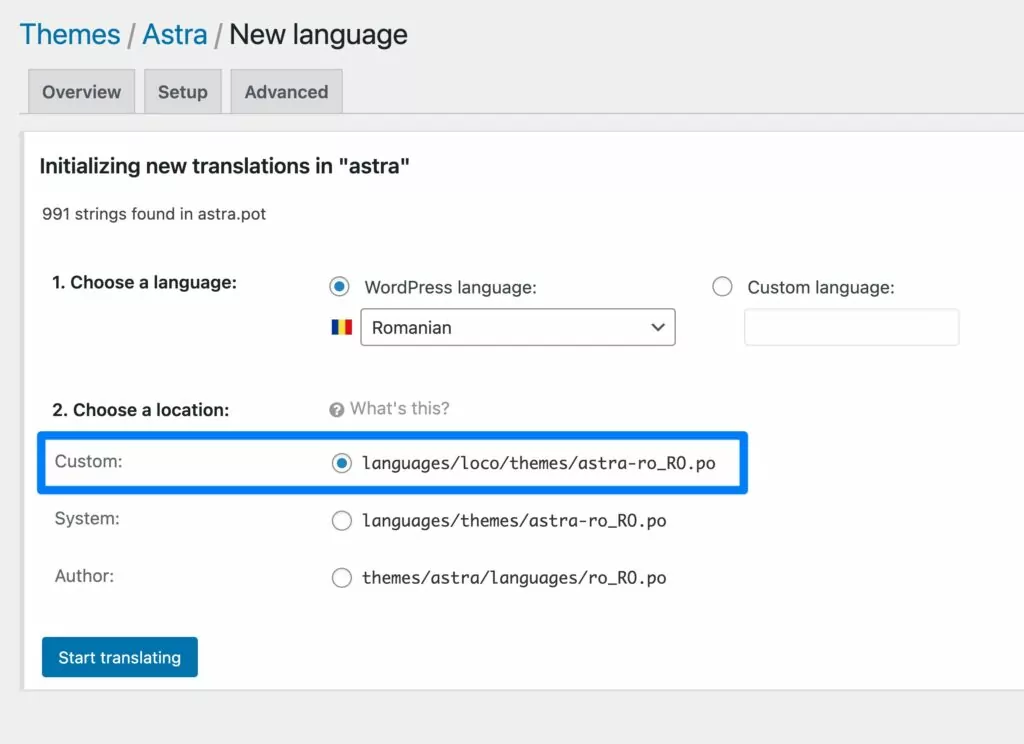
من خلال حفظ ملفات الترجمة في هذا المجلد، يمكنك أن تكون واثقًا من أنه لن يتم استبدالها أثناء تحديثات WordPress.
بالنسبة لملفات الترجمة الأساسية، يمكنك أيضًا تعطيل تحديثات ملفات الترجمة التلقائية عن طريق إضافة الفلتر التالي إلى ملف wp-config.php الخاص بموقعك:
add_filter( 'auto_update_translation', '__return_false' );
أخطاء HTTP ذات مستوى 400 عند حفظ ترجمة Loco (404 غير موجود، 403 محظور، 410 ذهب، وما إلى ذلك)
إذا كنت تواجه أخطاء HTTP على مستوى 400 عند محاولة حفظ Loco Translate، فإن المشكلة الأكثر شيوعًا هي مشكلة في تكوين الخادم الخاص بك.
تتضمن رموز الأخطاء الشائعة هنا ما يلي:
- 404 غير موجود
- 403 ممنوع
- 410 ذهب
قد يكون إصلاح هذه الأمور أكثر صعوبة لأنها تتضمن كيفية تكوين الخادم الخاص بك. ونتيجة لذلك، قد تحتاج إلى بعض المعرفة التقنية لتصحيح هذه المشكلات.
فيما يلي بعض النصائح للمجالات التي يجب مراعاتها:

- تحقق من تكوين ضغط Gzip - يمكن أن تسبب بعض وحدات ضغط الخادم (مثل mod_deflate) مشكلات. يمكنك محاولة تعطيل ضغط Gzip عند تقديم طلبات إلى wp-admin/admin-ajax.php.
- حاول تعطيل إعداد zlib.output_compression الخاص بـ PHP .
- حاول تعطيل جدار الحماية الخاص بموقعك مؤقتًا - قد تواجه مشكلات بسبب مكون إضافي للأمان مثل Wordfence أو وحدة خادم مثل mod_security. يجب ألا تترك جدار الحماية معطلاً بشكل دائم، لذلك ستحتاج إلى إيجاد حل طويل المدى إذا كان هذا هو سبب المشكلة.
إذا فشلت كل الخطوات الأخرى، ففكر في التواصل مع خدمة الاستضافة الخاصة بك، حيث قد يكون بمقدورهم ضبط تكوين الخادم لمنع حدوث المشكلة.
413 طلب الكيان كبير جدًا عند حفظ الملفات في Loco Translate
هناك مشكلة أخرى قد تواجهها عند حفظ الملفات وهي الخطأ 413 Request Entity Too Large.
يحدث هذا الخطأ عندما يكون ملف أمر الشراء الذي تحاول حفظه أكبر مما تم تكوين خادمك لقبوله عبر بيانات POST.
إذا كان تكوين الخادم الخاص بك أقل من حجم ملف PO (وهو ما يمكن أن يحدث للمكونات الإضافية الكبيرة مثل WooCommerce)، فستحتاج إلى رفع الحد لإصلاح المشكلة.
للتحقق من الحد الحالي لخادمك، يمكنك الانتقال إلى Loco Translate → الإعدادات → Debug في لوحة تحكم WordPress الخاصة بك وإلقاء نظرة على حد PHP post_max_size .
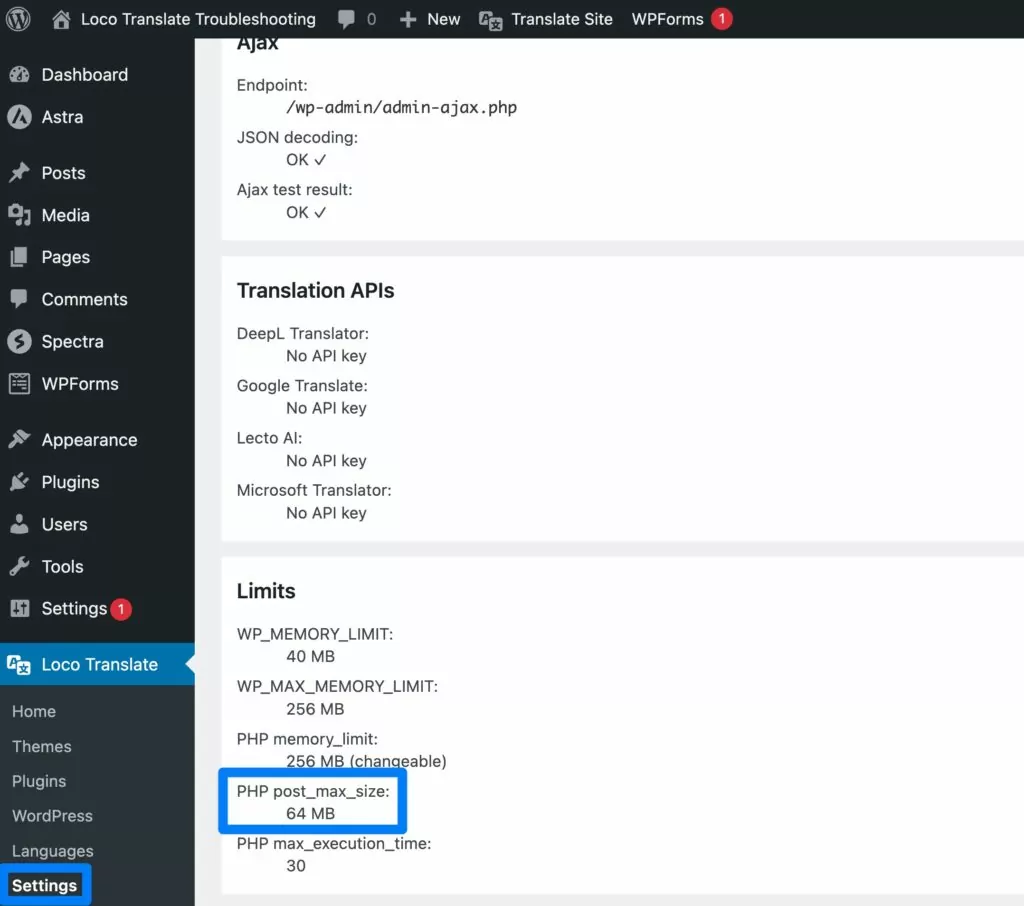
لزيادة هذه الحدود، ستحتاج إلى تعديل تكوين الخادم الخاص بك، مع التركيز على هذه الحدود:
- حد PHP post_max_size ( وليس حد upload_max_filesize، وهو ما يركز عليه العديد من المستخدمين )
- في حالة استخدام Apache، الحد الأقصى لـ LimitRequestBody
- في حالة استخدام Nginx، الحد الأقصى لحجم Client_max_body_size
إذا لم تكن تشعر بالارتياح لتحرير ملفات التكوين على مستوى الخادم، فنوصي بالتواصل مع دعم مضيفك للحصول على المساعدة.
تم استنفاد حجم الذاكرة المسموح به عند المزامنة في ترجمة Loco
عندما تقوم باستخراج سلاسل نصية من ملف لأول مرة، يمكن أن يكون لـ Loco Translate استخدام كبير للذاكرة أثناء تلك العمليات، خاصة بالنسبة لملفات الترجمة الأكبر حجمًا حيث لم يوفر المطور قالب ترجمة.
يمكن أن يؤدي هذا إلى زيادة كبيرة في استخدام الذاكرة مما يؤدي إلى ظهور رسالة "خطأ: تم استنفاد حجم الذاكرة المسموح به".
إذا أمكن، يمكنك محاولة رفع الحد الأقصى لذاكرة موقعك/خادمك:
- زيادة الحد الأقصى لذاكرة PHP
- قم بزيادة المتغير WP_MEMORY_LIMIT في ملف wp-config.php الخاص بموقعك
يمكنك التحقق من الحدود الحالية لموقعك من خلال الانتقال إلى Loco Translate → الإعدادات → Debug .
إذا لم تشعر بالارتياح عند إجراء هذه التغييرات بنفسك، فيمكنك التواصل مع فريق دعم مضيفك للحصول على المساعدة.
إذا لم يكن من الممكن زيادة حد الذاكرة، فإن Loco Translate يتيح لك تخطي الملفات التي يتجاوز حجمها حدًا أقصى معينًا. بشكل افتراضي، فإنه يتخطى الملفات الأكبر من 100 كيلو بايت، ولكن يمكنك ضبط ذلك عن طريق الانتقال إلى Loco Translate → الإعدادات وضبط الرقم.
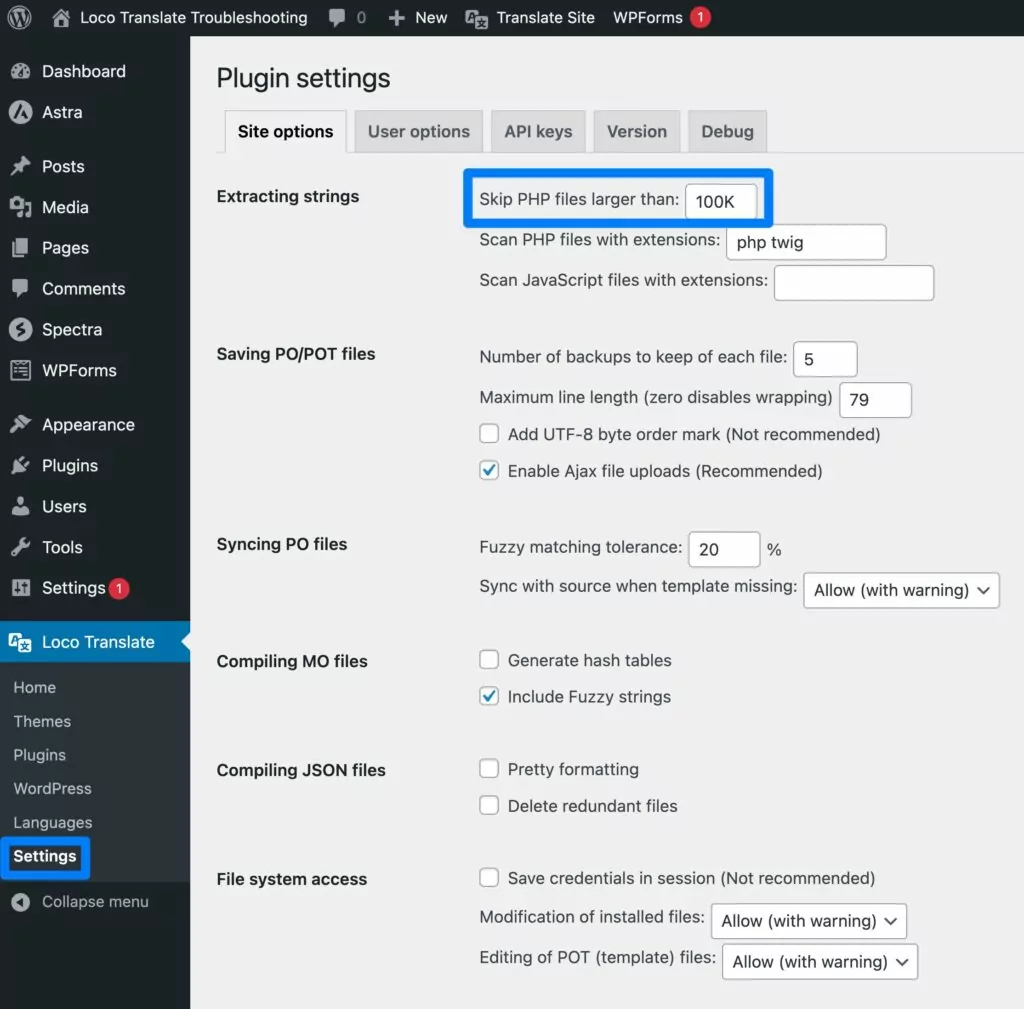
لا تتيح لك خدمة Loco Translate ترجمة المحتوى الديناميكي (على سبيل المثال، المحتوى الموجود في محرر WordPress)
هذا الأخير ليس في الواقع مثالًا على عدم عمل Loco Translate - إنه خارج نطاق ما تقدمه Loco Translate.
تسهل لك خدمة Loco Translate الوصول إلى ملفات الترجمة وترجمتها في جوهر WordPress والمكونات الإضافية والموضوعات.
ومع ذلك، فهو لا يساعدك على ترجمة المحتوى الذي أضفته في محرر WordPress أو المناطق الديناميكية الأخرى.
بالنسبة لموقع ذو لغة واحدة، لا يمثل هذا مشكلة لأنه يمكنك فقط إضافة هذا المحتوى بلغتك المستهدفة.
ولكن إذا كنت تريد إنشاء موقع متعدد اللغات حيث يمكن للمستخدمين الاختيار بين لغتين أو أكثر لكل جزء من المحتوى، فمن المحتمل ألا يكون Loco Translate هو المكون الإضافي المناسب لهذه المهمة.
يقودنا ذلك إلى الجزء التالي من مقالتنا - بديل Loco Translate الذي يمكنك وضعه في الاعتبار إذا كنت لا تزال تواجه مشكلات مع Loco Translate و/أو كنت تريد إنشاء موقع WordPress متعدد اللغات بالفعل.
TranslatePress: بديل يجب مراعاته إذا كانت خدمة Loco Translate لا تعمل
إذا كنت لا تزال تواجه مشكلات في WordPress مع عدم عمل Loco Translate، فيمكنك التفكير في TranslatePress.
توفر TranslatePress طريقة سهلة لترجمة كل محتوى موقعك باستخدام محرر مرئي يعتمد على الإشارة والنقر. فهو يقدم نهجًا شاملاً، مع الدعم الكامل للمحتوى من جوهر WordPress، بالإضافة إلى أي مكونات إضافية وموضوعات تستخدمها.

فيما يلي نظرة أكثر تفصيلاً على سبب قدرة TranslatePress على تقديم بديل رائع لـ Loco Translate...

ترجمة الصحافة متعدد اللغات
أفضل بديل لـ Loco Translate يجب مراعاته إذا كنت تواجه مشكلات مع عدم عمل Loco Translate
احصل على البرنامج المساعدأو تحميل نسخة مجانية
ترجمات شاملة، حتى لو تم ترميز البرنامج الإضافي بشكل مختلف
تتمثل إحدى مزايا TranslatePress في قدرتها على تقديم دعم ترجمة شامل لكل المحتوى الموجود على موقعك، بما في ذلك المكونات الإضافية والموضوعات.
على الرغم من أن Loco Translate يقوم عمومًا بعمل جيد في اكتشاف السلاسل في المكونات الإضافية والموضوعات التي تترجمها، فقد تواجه مواقف معينة لا يتمكن فيها Loco Translate من اكتشاف سلاسل معينة، مما قد يتركك بترجمات غير كاملة.
يحدث هذا عادةً بسبب الطريقة التي قام بها مطور السمة/البرنامج الإضافي بترميز الامتداد الخاص به، وليس بسبب مشكلة في Loco Translate نفسها. لكن النتيجة النهائية هي نفسها – فأنت تواجه صعوبة في ترجمة موقعك بالكامل.
TranslatePress قادر على تجاوز هذه المشكلة باستخدام طريقة مختلفة للكشف عن الترجمات. بدلاً من النظر إلى التعليمات البرمجية الموجودة خلف الكواليس في سمة أو مكون إضافي معين، تنظر TranslatePress بدلاً من ذلك إلى مخرجات الواجهة الأمامية لموقعك.
إذا ظهرت سلسلة معينة على موقعك، فسوف تتيح لك TranslatePress ترجمتها بغض النظر عن كيفية ظهورها في الكود الموجود خلف الكواليس. كما أنه لا يزال يقدم معالجة خاصة لمحتوى WordPress gettext.
بشكل عام، إذا كنت تشعر بالإحباط بسبب الترجمات غير المكتملة أو صعوبة ترجمة سلاسل معينة على موقعك، فيمكن أن تكون TranslatePress بديلاً جيدًا يجب أخذه في الاعتبار.
محرر الترجمة المرئي والنقر
في حين أن Loco Translate يجعلك تعمل باستخدام واجهة تشبه محرر أمر الشراء التقليدي، فإن TranslatePress يتيح لك إدارة الترجمات باستخدام محرر مرئي يعتمد على الإشارة والنقر.
ستشاهد معاينة مباشرة لصفحتك على اليمين وشريطًا جانبيًا على اليسار.
لفتح سلسلة للترجمة، كل ما عليك فعله هو تمرير مؤشر الماوس فوقها والنقر على أيقونة القلم الرصاص. سيكون رمز القلم باللون الأخضر لسلاسل gettext والأزرق للسلاسل الديناميكية.

الدعم الكامل متعدد اللغات
يعد Loco Translate في المقام الأول مجرد أداة للوصول إلى طريقة أسهل لإدارة الترجمات. بدلاً من الحاجة إلى العمل مع ملفات .po أو .mo مباشرةً، فإنه يوفر لك واجهة داخل المتصفح للوصول إلى الترجمات.
على الرغم من أن هذا يعد أمرًا رائعًا إذا كنت تحتاج فقط إلى ترجمة مكون إضافي أو سمة إلى لغة واحدة، إلا أنه ليس مفيدًا جدًا إذا كنت تريد بالفعل إنشاء موقع ويب متعدد اللغات حيث يمكن لزوار موقعك استخدام محوّل لغة الواجهة الأمامية للاختيار بين لغتين مختلفتين أو أكثر .
بينما يمكنك استخدام TranslatePress على موقع أحادي اللغة، فإن تركيزها الأساسي ينصب على مساعدتك في إنشاء موقع ويب متعدد اللغات يعمل.
أسعار معقولة (بالإضافة إلى نسخة مجانية)
مثل Loco Translate، تقدم TranslatePress إصدارًا مجانيًا متاحًا على WordPress.org، بالإضافة إلى إصدار متميز يضيف المزيد من الوظائف.
يمنحك الإصدار المجاني بالفعل إمكانية الوصول إلى محرر الترجمة المرئية، بالإضافة إلى القدرة على ترجمة كل محتوى الواجهة الأمامية من برنامج WordPress الأساسي والموضوعات/المكونات الإضافية الخاصة بك.
إذا كنت تريد الوصول إلى المزيد من الوظائف، فإن الإصدار المميز يضيف دعمًا لعدد غير محدود من اللغات (رائع للمواقع متعددة اللغات التي تحتوي على 3+ لغات)، وحسابات المترجم المخصصة، وميزات تحسين محركات البحث متعددة اللغات، والمزيد، بدءًا من 89 يورو فقط.
عندما تكون في شك، يمكنك دائمًا البدء بالإصدار المجاني والترقية لاحقًا. ستظل جميع ترجماتك وإعداداتك موجودة حتى إذا انتقلت من الإصدار المجاني إلى الإصدار المميز.
كيف تبدأ مع TranslatePress
إذا كنت تريد تجربة TranslatePress كبديل لـ Loco Translate، فإليك دليل سريع جدًا حول كيفية البدء:
- قم بتثبيت البرنامج المساعد TranslatePress المجاني من WordPress.org (أو قم بشراء الإصدار المميز وتثبيته).
- انتقل إلى الإعدادات → TranslatePress لاختيار اللغات التي تريد تقديمها على موقعك.
- اختياري – انتقل إلى علامة التبويب الترجمة التلقائية في منطقة إعدادات TranslatePress لإعداد الترجمة الآلية عبر Google Translate أو DeepL.
- افتح صفحة تحتوي على المحتوى الذي تريد ترجمته على الواجهة الأمامية لموقعك - يمكن أن يكون هذا محتوى من البرنامج الأساسي، أو موضوعًا، أو مكونًا إضافيًا، وما إلى ذلك. طالما أن المحتوى مرئي في مكان ما على تلك الصفحة، فستتمكن من ترجمته.
- انقر فوق خيار ترجمة الصفحة الجديد على شريط أدوات WordPress لتشغيل محرر الترجمة المرئية.
- في المعاينة المباشرة لموقعك، قم بالتمرير فوق جزء المحتوى الذي تريد ترجمته وانقر على رمز القلم الرصاص.
- أضف ترجمتك في الشريط الجانبي واحفظ تغييراتك.
- كرر ذلك لترجمة محتوى إضافي حسب الحاجة.
لعرض البرامج التعليمية الكاملة التي تغطي كل هذه الأمور بمزيد من التعمق، يمكنك الاطلاع على هذه المشاركات:
- كيفية إنشاء موقع ووردبريس متعدد اللغات
- الدليل النهائي لإنشاء موقع متعدد اللغات
- كيفية تقديم ووردبريس بلغات متعددة
ترجمة لوكو لا تعمل؟ الآن يمكنك إصلاحه
تعد Loco Translate أداة رائعة لمساعدتك في ترجمة المحتوى على WordPress. ومع ذلك، يمكن أن تصبح الأمور محبطة بسرعة إذا واجهت موقفًا لا يعمل فيه Loco Translate بشكل صحيح.
في هذا المنشور، تعلمت عددًا من النصائح حول استكشاف الأخطاء وإصلاحها لمعرفة الأخطاء التي تحدث وإصلاح عدم عمل Loco Translate.
إذا كنت لا تزال تواجه مشكلات بعد تجربة هذه الإصلاحات، فقد ترغب أيضًا في التفكير في TranslatePress كبديل لـ Loco Translate.
إذا كنت ترغب في تجربة TranslatePress ومعرفة ما إذا كانت تلبي احتياجاتك لموقفك الحالي، فيمكنك تثبيت الإصدار المجاني من WordPress.org للوصول بالفعل إلى القدرة على ترجمة موقعك بشكل شامل.
بعد ذلك، يمكنك دائمًا الترقية إلى الإصدار المميز من TranslatePress للوصول إلى وظائف إضافية دون فقدان أي من ترجماتك الحالية.

ترجمة الصحافة متعدد اللغات
أفضل بديل لـ Loco Translate يجب مراعاته إذا كنت تواجه مشكلات مع عدم عمل Loco Translate
احصل على البرنامج المساعدأو تحميل نسخة مجانية
